Turinys
Straipsnyje parodyta, kaip sekti sąskaitos faktūros ir mokėjimai Tai gana svarbu kasdienei veiklai parduotuvėje ar turguje. sąskaitos faktūros ir mokėjimai padės jums sužinoti, kiek pinigų gausite iš kliento ir kada juos gausite.
Duomenų rinkinyje rodau pirmąjį šabloną, skirtą stebėti sąskaitos faktūros ir mokėjimai .

Atsisiųsti sąskaitos faktūros ir mokėjimo šabloną (nemokamai)
Sąskaitų faktūrų ir mokėjimų sekimas.xlsx3 sąskaitų faktūrų ir mokėjimų stebėjimo "Excel" programoje pavyzdžiai
1. Sąskaitų faktūrų ir mokėjimų stebėjimas "Excel" programoje, rodant naujausių ir ankstesnių sąskaitų faktūrų sumas
Šiame skyriuje pateiksiu išsamią sąskaitų faktūrų stebėjimo sistema verslo tikslais. Šablonas parodys naujausius ir ankstesnius sąskaitos faktūros lape. Pažiūrėkime, kas yra toliau pateiktame aprašyme.
Žingsniai:
- Pirmiausia sudarykite lentelę, panašią į šį paveikslėlį.
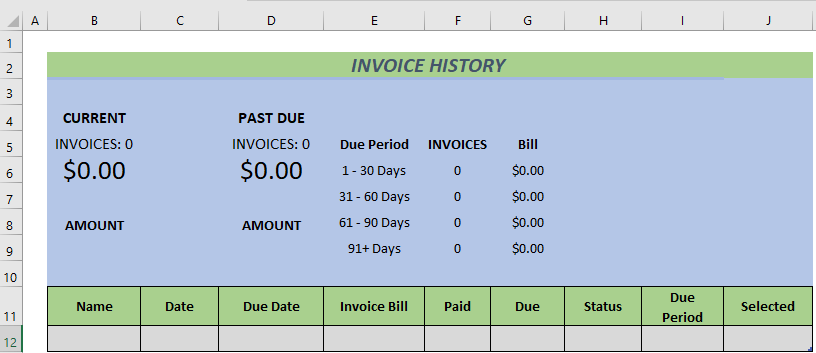
- Pasirinkite B11:J12 diapazonas ir eikite į Įdėkite >> Lentelė
- A dialogo langas pasirodys ir patikrins Mano lentelėje yra antraštės .
- Tada spustelėkite GERAI .
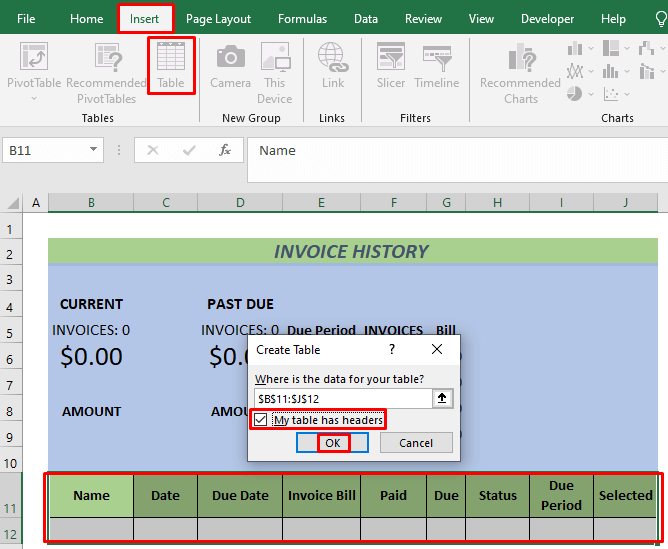
- Pamatysite lentelė Po to kai kuriose ląstelėse įvesime keletą formulių.
- Įveskite šią formulę su funkcija IFERROR ląstelėje G12 ir paspauskite ĮVESKITE .
=IFERROR([@[Sąskaita faktūra]]-[@Sumokėta],"") Pagal šią formulę apskaičiuojame mokesčiai arba išskirtinis sumos.
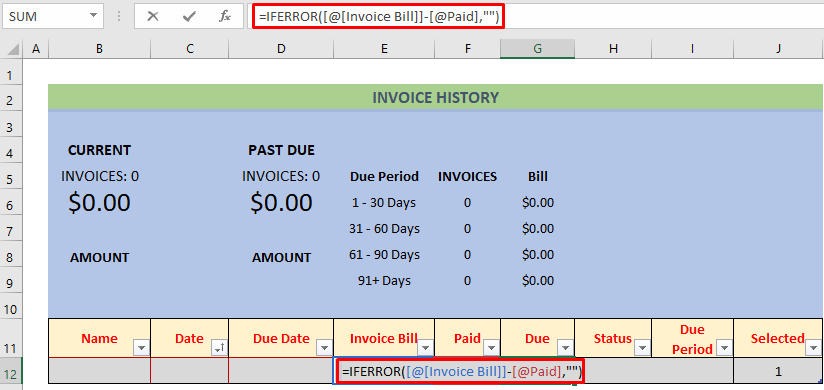
- Tada ląstelėje įveskite šią formulę H12 ir paspauskite ĮVESKITE .
=IFERROR(IF(OR([@[Sąskaita faktūra]]="",[@Sąskaita faktūra]="",[@[Terminas]]="", [@[Terminas]]0,IF(PD[@[Terminas]], "Praėjęs terminas")))),IF([@Sąskaita faktūra]<0, "Gauti grąžą")))),"") 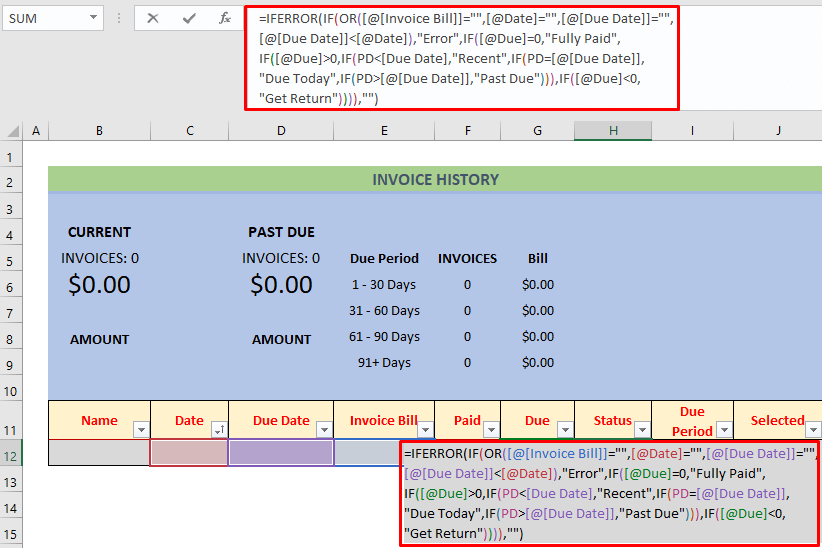
Pirmiau pateikta formulė parodys, ar klientas sumokėjo sąskaita faktūra ir statusas iš dėl Čia apibrėžėme a įvardytas diapazonas už dabartinė data ir pavadinimas yra PD . Taip pat suteikiama informacija, ar jūsų klientas gauna iš jūsų tam tikrą grąžą. Mes naudojome IF funkcija toje formulėje.
- Dabar naudokite šią formulę ląstelėje I12 ir paspauskite ĮVESKITE .
=IFERROR(IF([@Status]="Pradelstas",IF(PD-[@[Mokėjimo terminas]]<30, "1 mėnuo",IF(PD-[@[Mokėjimo terminas]]<60, "2 mėnuo", IF(PD-[@[Mokėjimo terminas]]<90, "3 mėnuo", "90+ dienų"))),""),""),"") Ši formulė jums praneša apie trukmę dėl .
. 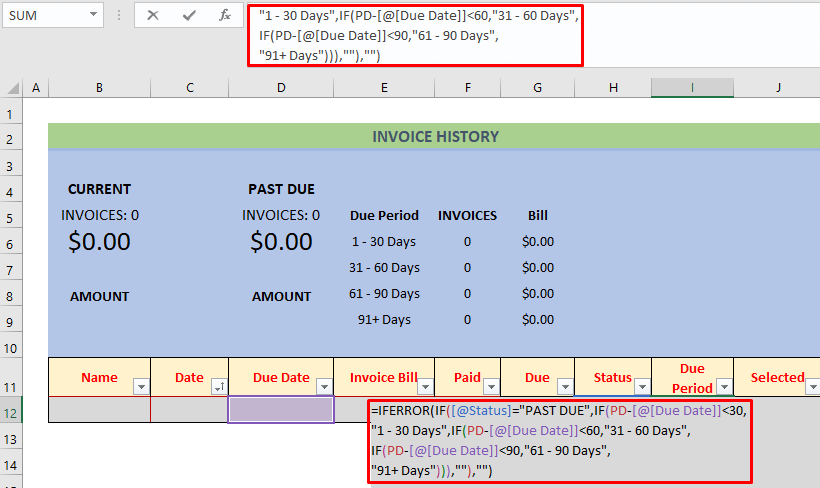
- Tada ląstelėje įveskite šią formulę J12 ir paspauskite ĮVESKITE .
=IFERROR(IF(AGGREGATE(3,5, [@Due])=1,1,0),"") Pirmiau pateiktoje formulėje atsižvelgiama į pastabą apie sąskaita faktūra duomenis. Jis naudoja funkcija AGGREGATE .
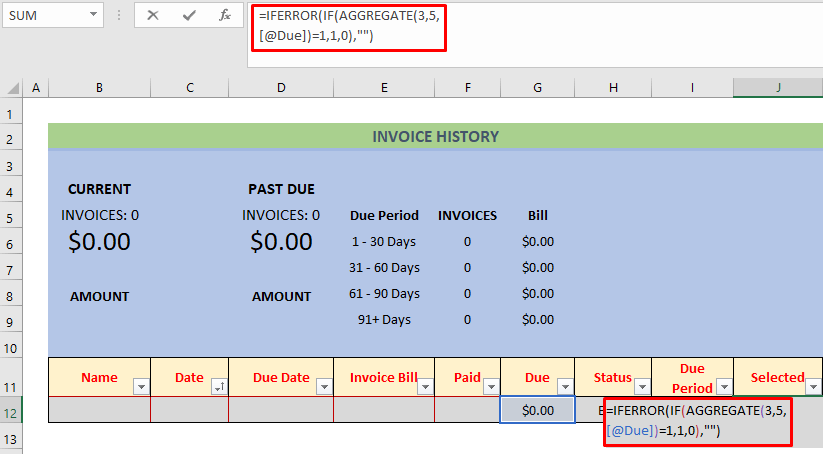
- Toliau pateiktą formulę įrašykite ląstelėje F6 ir paspauskite ĮVESKITE .
=IFERROR(COUNTIFS(Invoice_Info[Mokėtinas laikotarpis],E6,Invoice_Info[Pasirinktas],1),"") Pagal šią formulę nustatome, kiek sąskaitos faktūros per tam tikrą laiką.
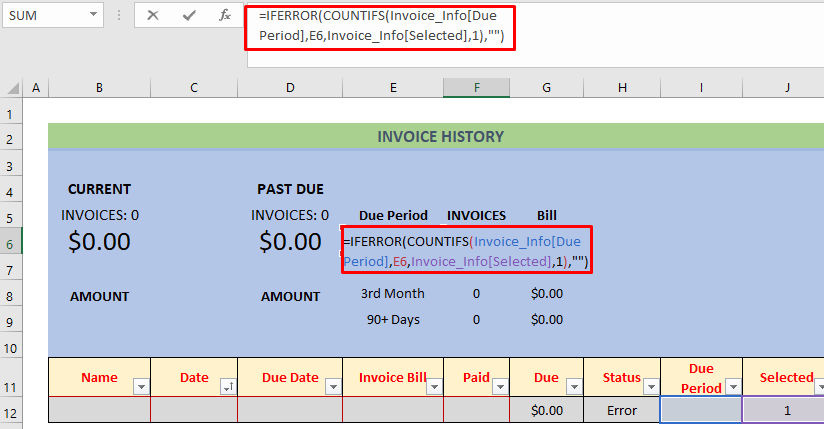
- Po to paspauskite ĮVESKITE ir naudokite Užpildymo rankena į Automatinis pildymas ląstelės iki F9 .
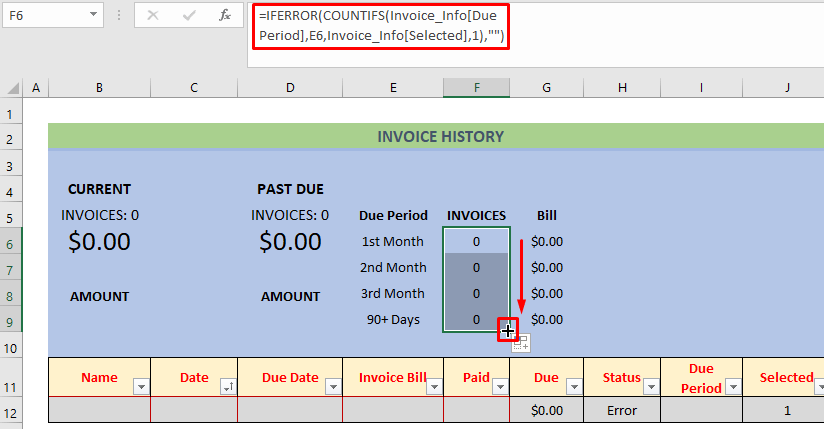
- Tada ląstelėje įveskite toliau pateiktą formulę G6 , paspauskite ĮVESKITE ir naudokite Užpildymo rankena į Automatinis pildymas ląstelės iki G9 .
=IFERROR(SUMIFS(Invoice_Info[Mokėjimo terminas],Invoice_Info[Mokėjimo terminas],E6,Invoice_Info[Pasirinktas],1),"") 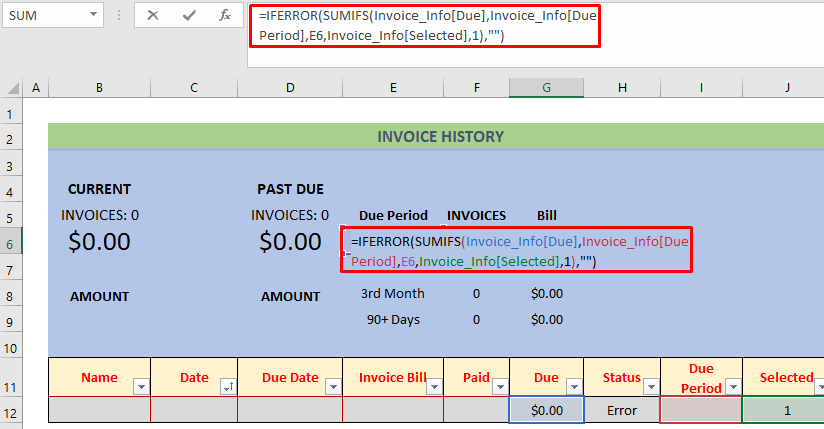
Šioje formulėje bus išsaugotas sąskaitos faktūros per tam tikrą laikotarpį.
- Po to šią formulę naudosime saugoti naujausios sąskaitos faktūros ląstelėje B5 .
=IFERROR("SĄSKAITOS: "&COUNTIFS(Invoice_Info[Status], "Naujausia",Invoice_Info[Selected],1)+COUNTIFS(Invoice_Info[Status], "Šiandien",Invoice_Info[Selected],1),"") Jame bus saugoma naujausios sąskaitos faktūros ląstelėje B5 .
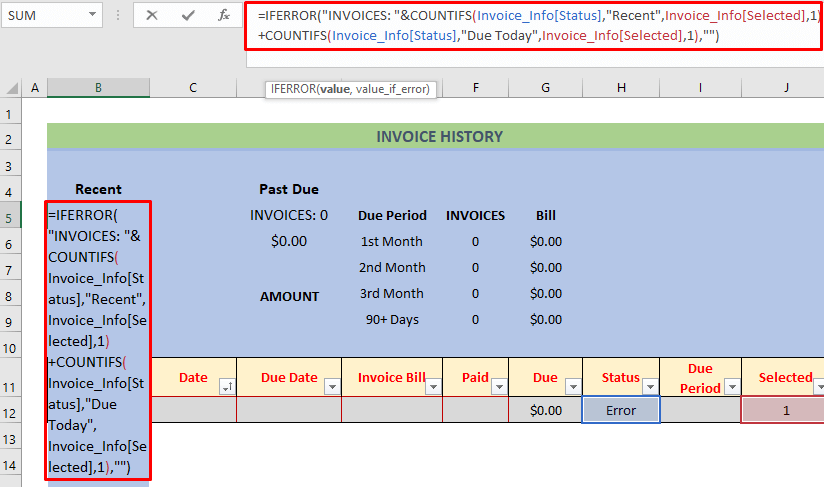
- Kita formulė ląstelėje B6 bus naudojamas.
=IFERROR(SUMIFS(Invoice_Info[Terminas],Invoice_Info[Status], "Neseniai", Invoice_Info[Pasirinkta],1)+SUMIFS(Invoice_Info[Terminas], Invoice_Info[Status], "Šiandien",Invoice_Info[Pasirinkta],1),"") Tai padės iš viso sąskaitų faktūrų iš naujausi laikai ląstelėje B6 .
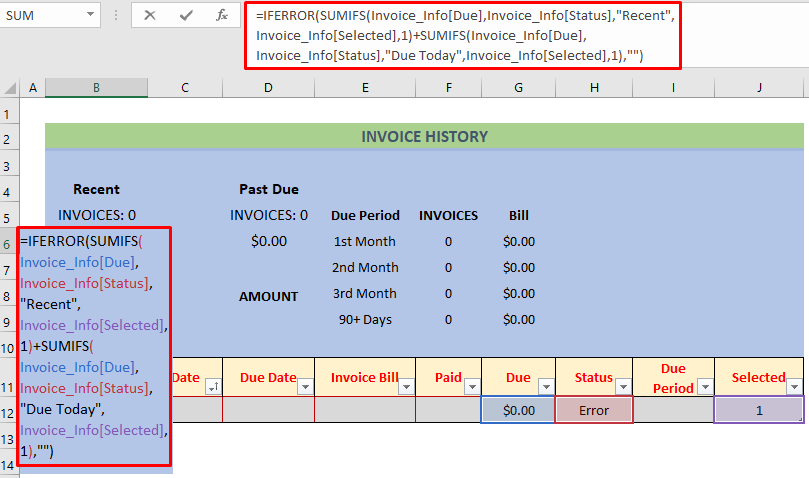
- Ląstelėje vėl įrašome šią formulę D5 ir paspauskite ĮVESKITE .
=IFERROR("SĄSKAITOS:"&COUNTIFS(Invoice_Info[Status], "Pradelsta",Invoice_Info[Selected],1),"") 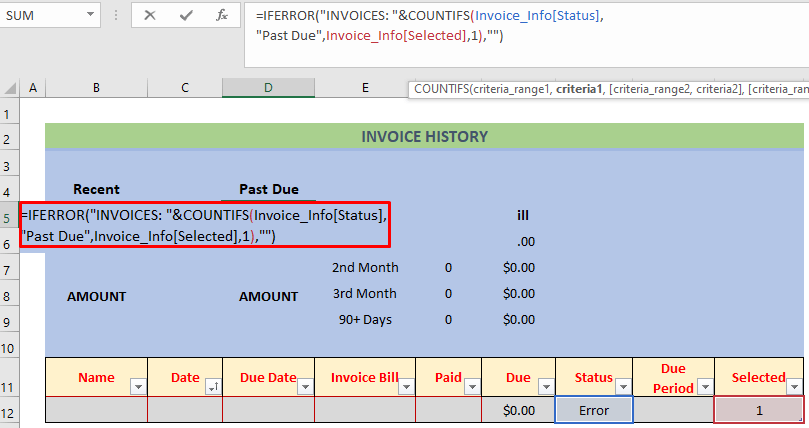
Taip bus apskaičiuotas ankstesni mokesčiai svetainėje D5 .
- ląstelėje įveskite šią formulę D6 ir paspauskite ĮVESKITE .
=IFERROR(SUMIFS(Invoice_Info[Mokėjimo terminas],Invoice_Info[Būklė], "Praėjęs mokėjimo terminas",Invoice_Info[Pasirinkta],1),"") 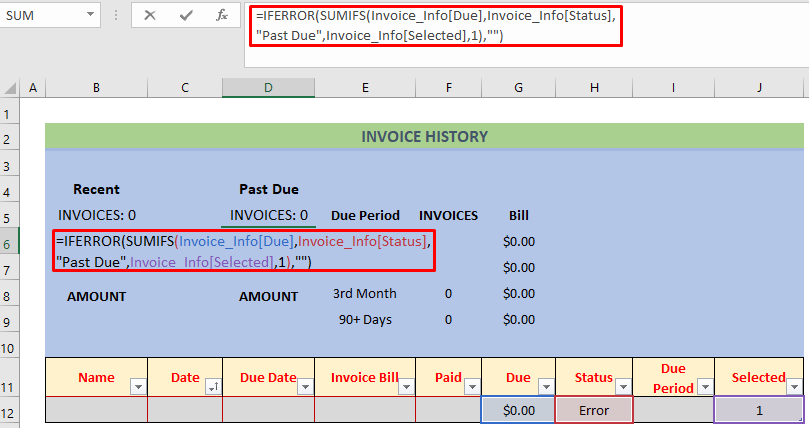
Šioje formulėje bus įrašytas kiekis ankstesni mokesčiai svetainėje D5 . Pirmiau aprašytame procese naudojome keletą skirtingų funkcijų, pvz. SUMIFS ir COUNTIFS .
- Dabar viskas paruošta. Tiesiog pateikiau keletą atsitiktinių duomenų, kad parodyčiau, kaip jūsų sąskaitų faktūrų stebėjimo sistema veiks.

Privalumas yra tas, kad jei įdėsite naujus įrašus, pamatysite atnaujintą sąskaita faktūra istoriją iš karto, nes naudojame lentelė . Taip galite sekti sąskaitos faktūros ir mokėjimai "Excel" programoje
Skaityti daugiau: "Excel" sąskaitų faktūrų stebėjimo programa (formatas ir naudojimas)
2. Lentelės funkcijos naudojimas sąskaitoms faktūroms ir mokėjimams apskaityti "Excel" programoje
Šiame skyriuje parodysiu paprastą "Excel lentelė formatą, kad kiekvienas galėtų išsaugoti sąskaitos faktūros ir mokėjimai istorija. Kad geriau suprastumėte, peržvelkime toliau pateiktą aprašymą.
Žingsniai :
- Pirmiausia sudarykite lentelę, panašią į pateiktą paveikslėlį.
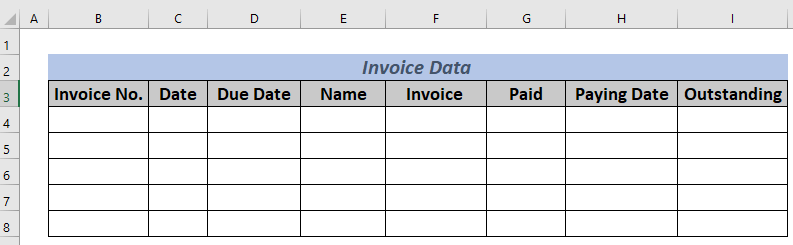
- Pasirinkite diapazonas B3:I8 ir eikite į Įdėkite >> Lentelė
- A dialogo langas pasirodys. Patikrinkite Mano lentelėje yra antraštės ir spustelėkite GERAI .
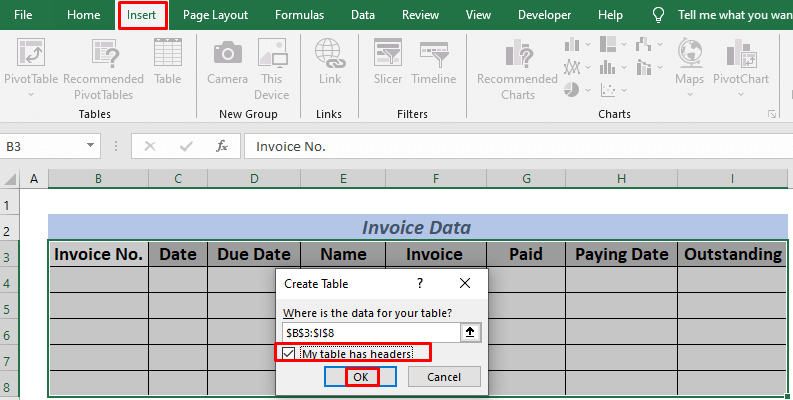
- Pamatysite lentelė Parašysime keletą reikalingų formulių. Ląstelėje įveskite šią formulę F9 .
=SUMA(F4:F8) 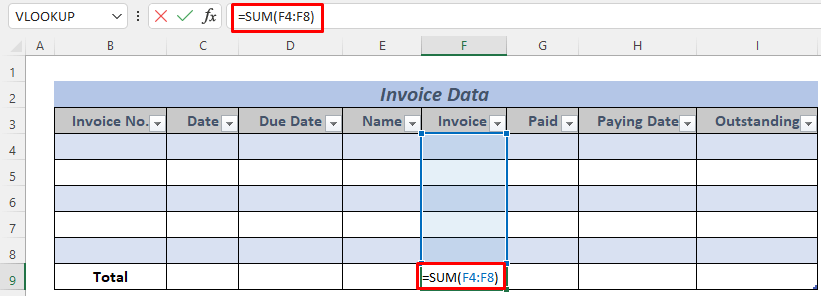
Šioje formulėje bus išsaugota bendra sąskaita faktūra iš lentelė padedant SUMA .
- Tada ląstelėje įveskite šią formulę G9 .
=SUMA(G4:G8) 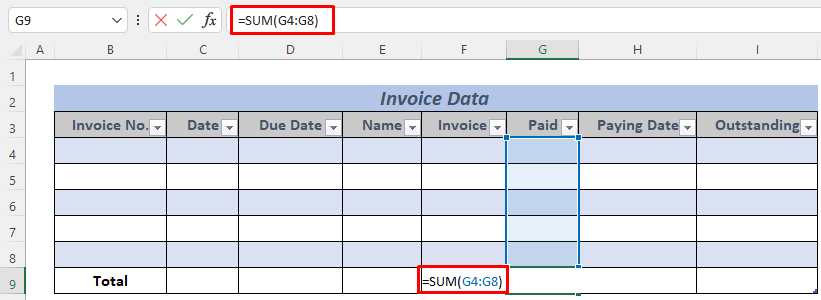
Šioje formulėje bus išsaugota bendra mokama suma.
- Po to užrašykite toliau pateiktą formulę.
=SUMA(I4:I8) 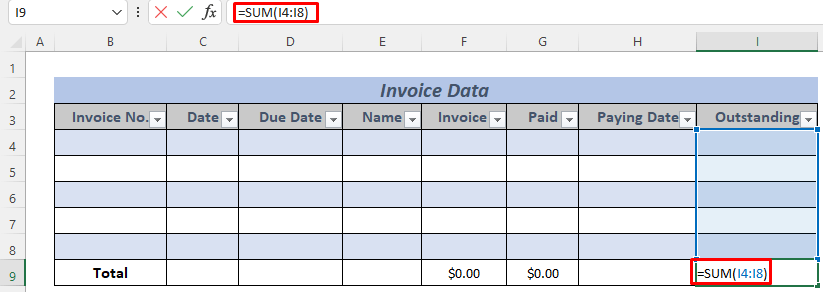
Šioje formulėje bus išsaugota bendra išskirtinis iš lentelė .
- Dabar ląstelėje įveskite formulę I4 .
=F4-G4 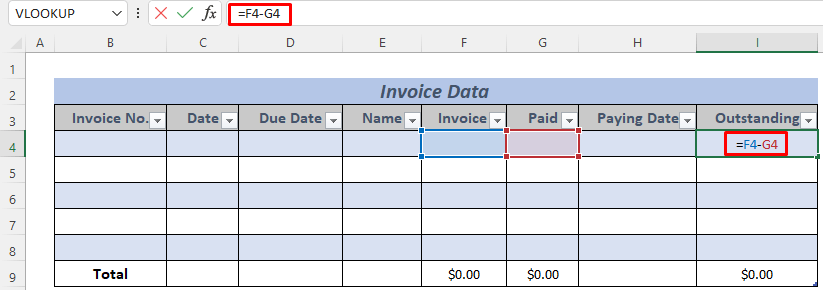
Šią formulę naudojame eilutėms apskaičiuoti išskirtinis .
- Po to naudokite Užpildykite Rankena į Automatinis pildymas ląstelės iki I8 .
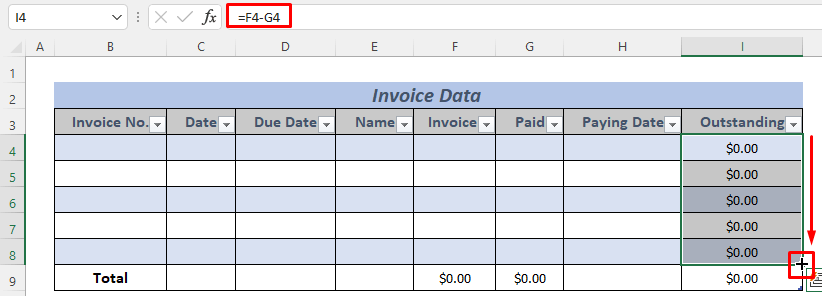
Dabar pateiksime keletą atsitiktinių duomenų, kad parodytume, kaip veikia šis šablonas.
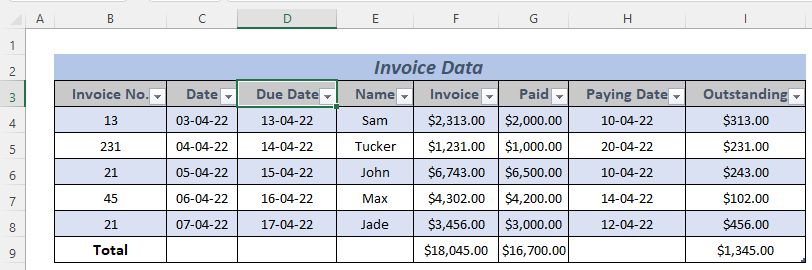
Taigi, galite sekti iš sąskaitos faktūros ir mokėjimai "Excel" programoje
Skaityti daugiau: Kaip sekti klientų mokėjimus "Excel" programoje (paprastais žingsniais)
Panašūs skaitiniai
- Kaip sukurti atostogų stebėjimo programą "Excel" (atsisiųskite nemokamą šabloną)
- Kaip stebėti atsargas "Excel" programoje (atsisiųskite nemokamą šabloną)
- Mokinių pažangos stebėjimo šablonas
- Kaip sukurti užduočių stebėjimo programą "Excel" (atsisiųskite nemokamą šabloną)
- Mokinių pažangos stebėjimo "Excel" šablonas (nemokamai atsisiųsti)
3. Automatinis klientų informacijos saugojimas, kad būtų galima sekti sąskaitas faktūras ir mokėjimus "Excel" programoje
Jei turite nuolatinių klientų, galite išsaugoti jų informaciją ir panaudoti ją kuriant sąskaita faktūra ir mokėjimas slydimo. Tai bus naudinga, jei jie norės pateikti užsakymą internetu. Toliau aprašyme parodysiu, kaip galite tai padaryti sąskaita faktūra ir mokėjimų stebėjimo sistema .
Žingsniai:
- Pirmiausia išsaugokite klientų informaciją naujame lape.
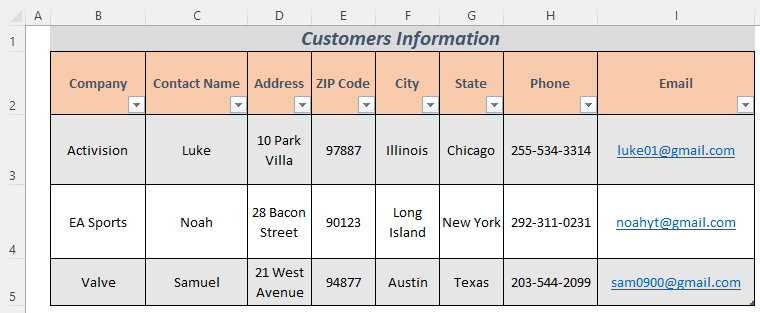
- Tada kitame lape sukurkite "Excel" diagramą, panašią į toliau pateiktą paveikslėlį. Tarkime, kad norime sukurti sąskaita faktūra sekimo priemonė šiandien, todėl naudojame formulę su funkcija TODAY datą. O jei norite sužinoti, kaip sukurti lentelė , eikite į 2 skirsnis
=TODAY() 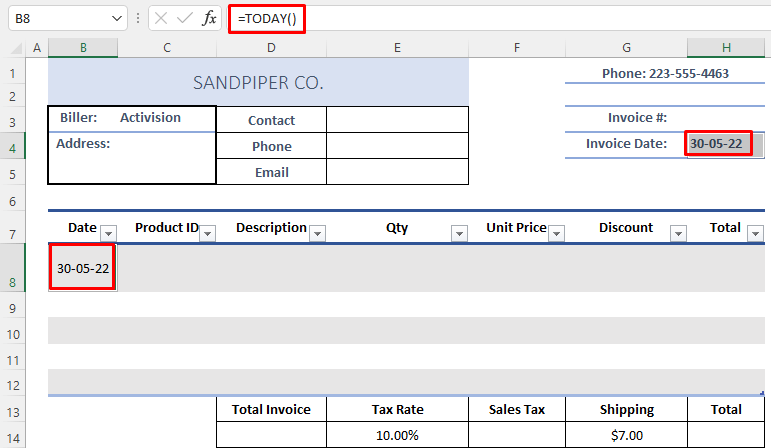
- Po to sukurkite įvardytas diapazonas už sąskaitų išrašymo įmonė Šiuo atveju pavadinau jį CustomerNamesLookup .
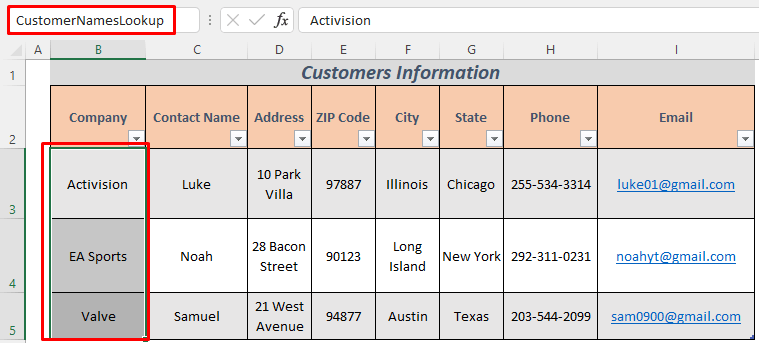
- Sukūrėme duomenų patvirtinimo sąrašas už sąskaitų išrašymo įmonė Todėl pasirinkite langelį C3 ir eikite į Duomenys >> Duomenų patvirtinimas
- Po to pasirinkite Sąrašas iš Leisti: skyrių ir nustatykite Šaltinis kaip =CustomerNamesLookup '.
- Spustelėkite GERAI .
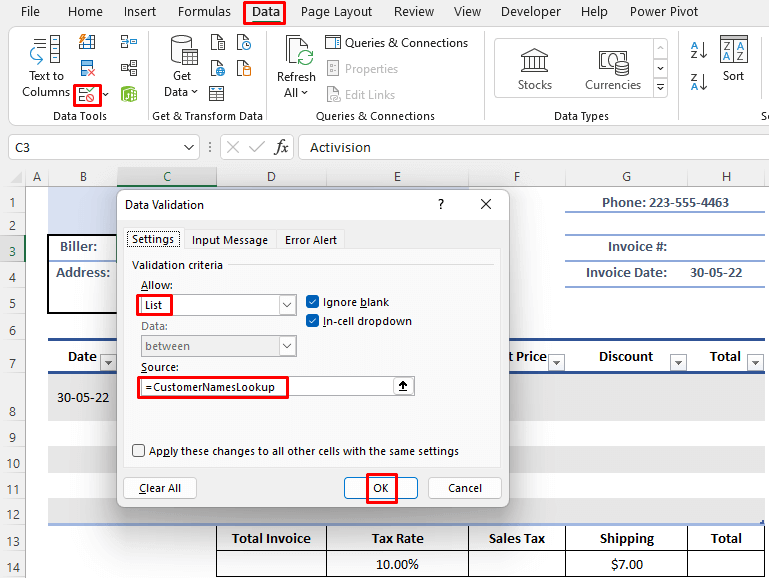
- Po to sukurkite kitą pavadinimas už B3:I5 diapazonas iš informacija apie klientą Šiuo atveju tai Klientų sąrašas .
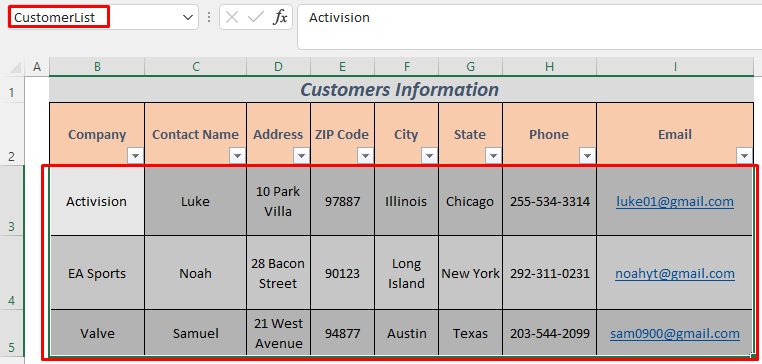
- Dabar įrašysime keletą reikalingų formulių. Pradėkime nuo ląstelės C4 .
=IFERROR(VLOOKUP(C3,CustomerList,3,FALSE),"") & ", " & CONCATENATE(VLOOKUP(C3,CustomerList,4,FALSE)) 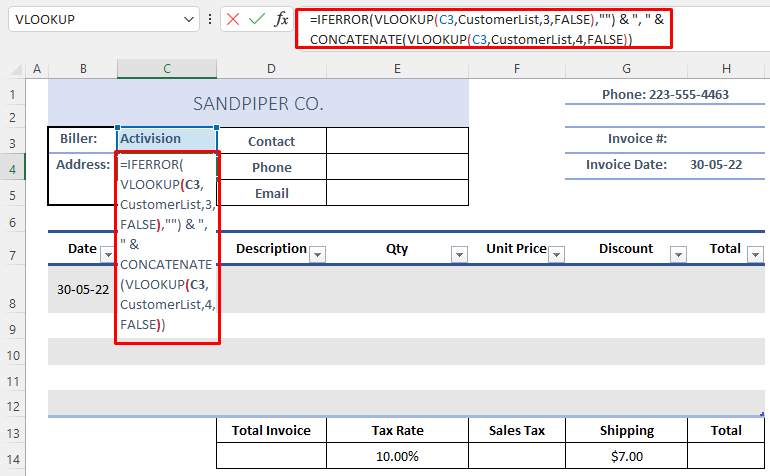
Šioje formulėje bus išsaugotas adresas iš sąskaitų išrašymo įmonė . Mes naudojome VLOOKUP ieškoti Klientų sąrašas ir CONCATENATE įdėti adresas ir Pašto indeksas . Toliau pateiktame paveikslėlyje matysite adresas ir Pašto indeksas už "Activision" kompanija .
- Paspauskite ĮVESKITE ir pamatysite pasirinkto kliento adresą.
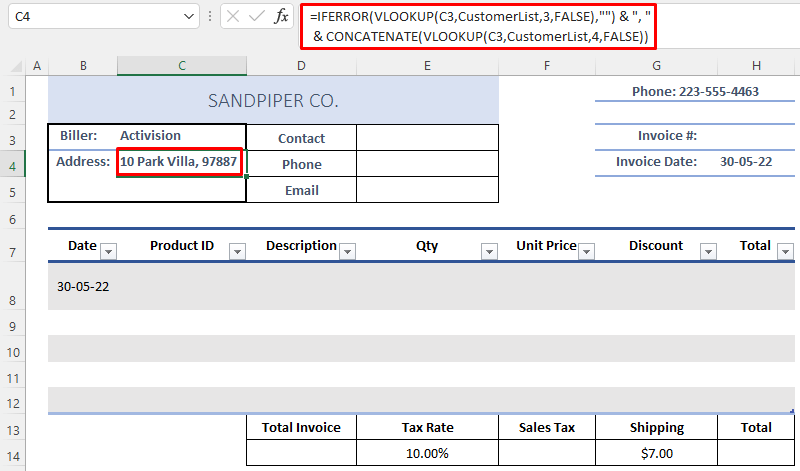
- Po to ląstelėje įveskite šią formulę C5 .
=IF(VLOOKUP(C3,CustomerList,4,FALSE)="","",IF(VLOOKUP(C3,CustomerList,5,FALSE)""",CONCATENATE(VLOOKUP(C3,CustomerList,5,FALSE),", ",VLOOKUP(C3,CustomerList,6,FALSE)),CONCATENATE(VLOOKUP(C3,CustomerList,6,FALSE)))) 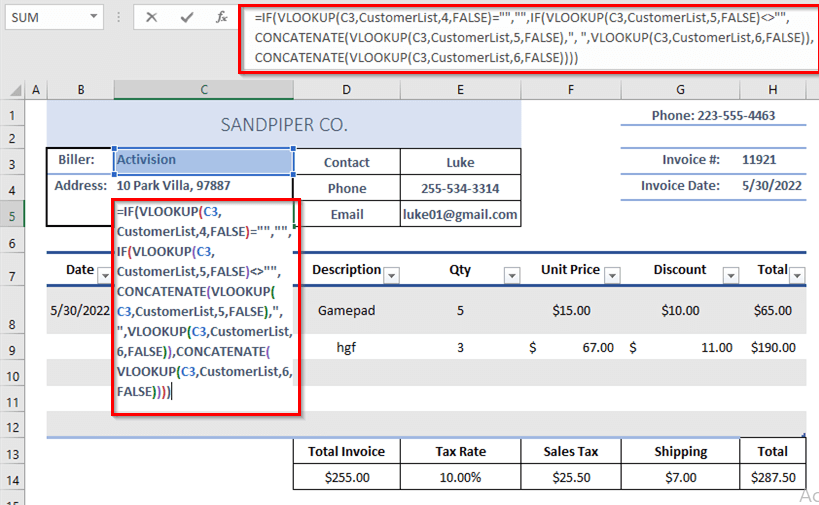
Formulėje bus ieškoma Klientų sąrašas nurodyti pavadinimą miestas ir valstybė kur jie gyvena.
- Pamatysite pavadinimą miestas ir valstybė paspaudus ĮVESKITE
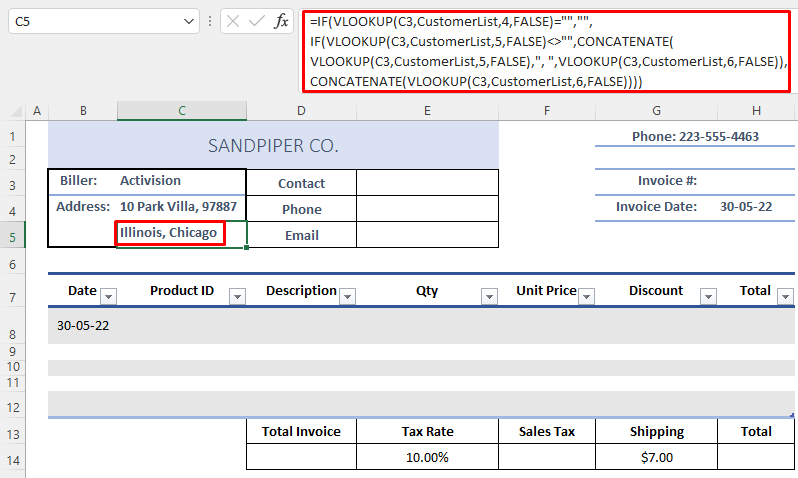
- Po to ląstelėje įveskite šią formulę E3 .
=IFERROR(VLOOKUP(C3,CustomerList,2,FALSE),"") 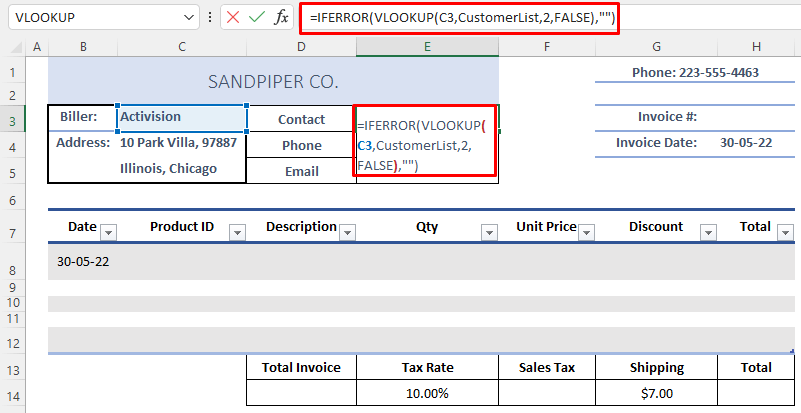
Formulėje bus nurodytas kliento vardas.
- Paspauskite ĮVESKITE ir pamatysite asmens, kuris su jumis susisieks įmonės vardu, vardą ir pavardę.
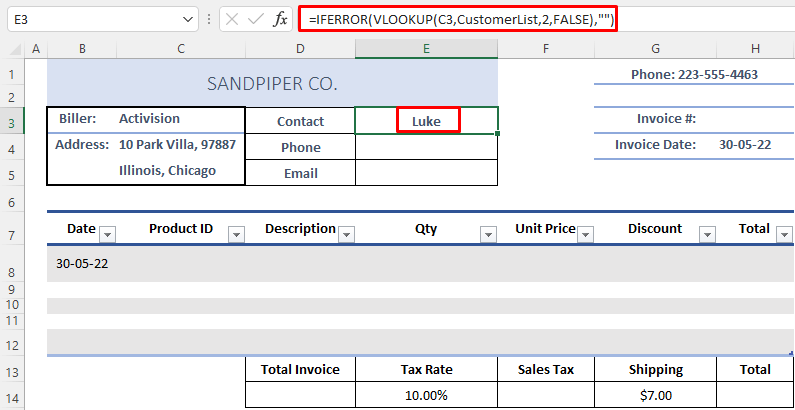
- Po to ląstelėje užrašykite formulę E4 .
=IFERROR(VLOOKUP(C3,CustomerList,7,FALSE),"") 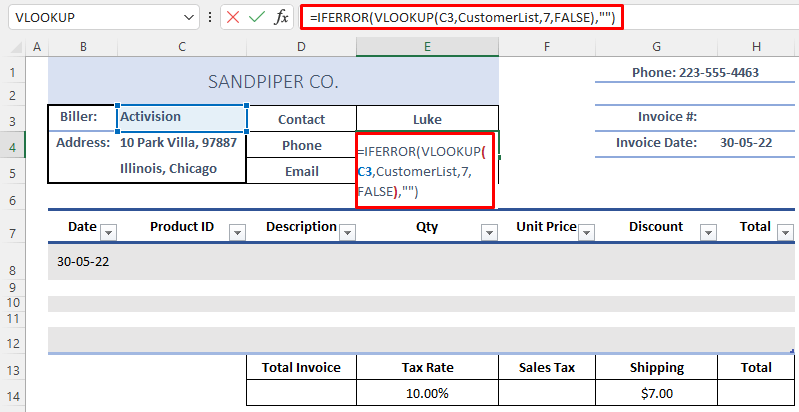
Galite matyti telefono numeris iš susisiekite su vaikinu panaudojus šią formulę.
- Po to paspauskite ĮVESKITE mygtuką ir pamatysite telefono numeris asmens.
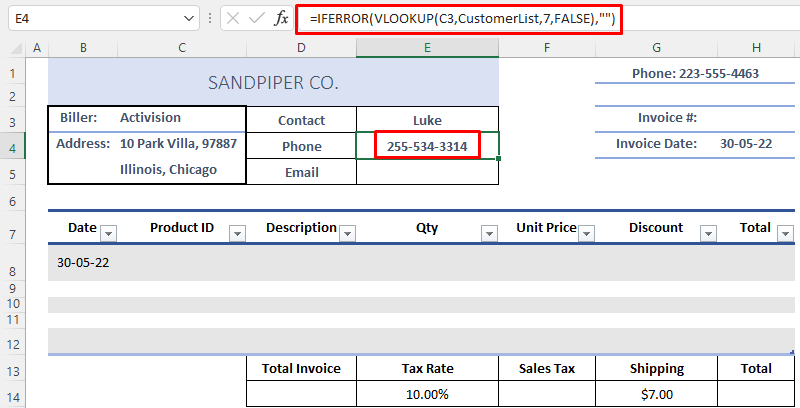
- Tada vėl ląstelėje įveskite šią formulę E5 .
=IFERROR(VLOOKUP(C3,CustomerList,8,FALSE),"") 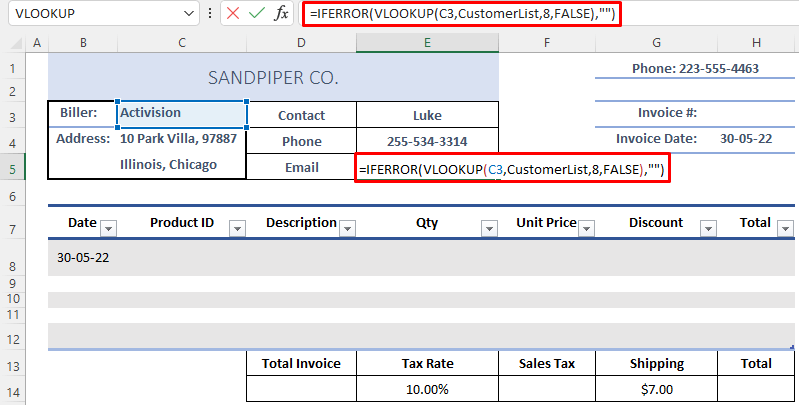
Tai suteiks jums el. pašto ID kliento.
- Paspauskite ĮVESKITE ir pamatysite el. pašto ID ląstelėje E5 .
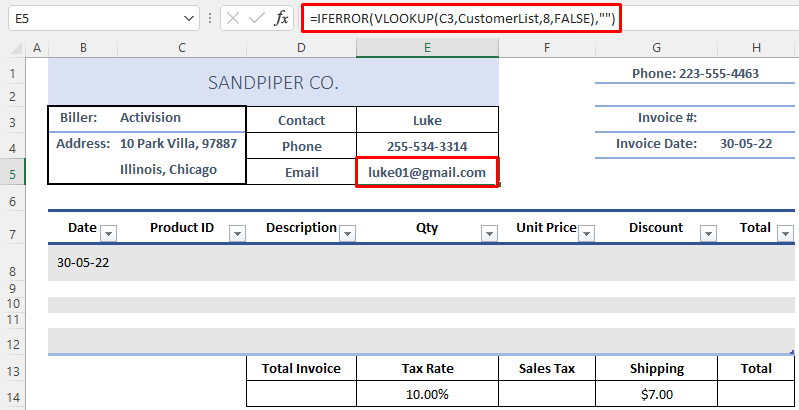
- Įveskite šią formulę H8 . Čia mes naudojome logines funkcijas IF ir IR .
=IF(AND([@Qty]"",[@[Unit Price]]""),([@Qty]*[@[Unit Price]])-[@Discount],"") 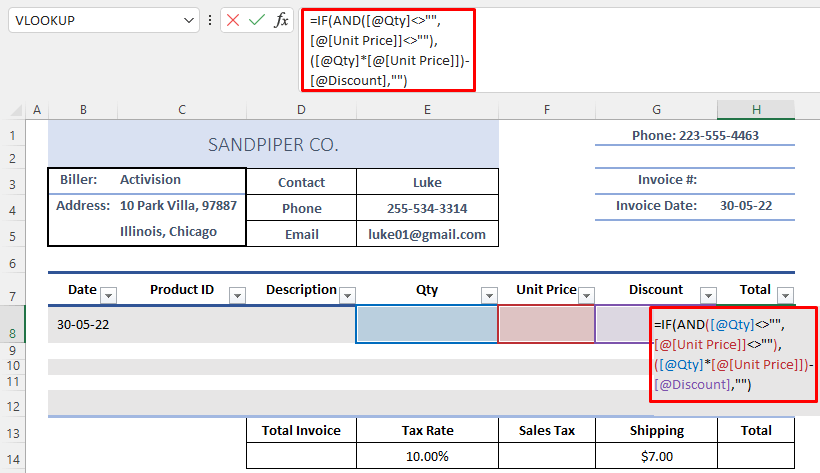
Tai suteiks jums bendra sąskaita faktūra jūsų produktui.
- Paspauskite ĮVESKITE ir Automatinis pildymas ląstelės iki H12 .
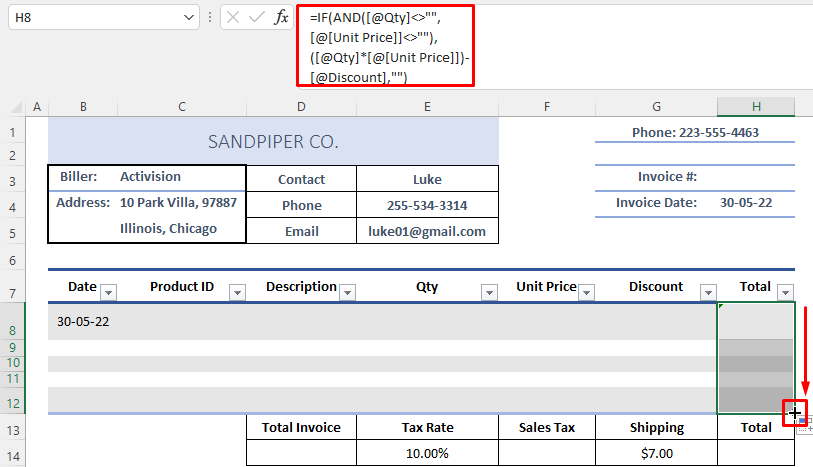
- Dabar atlikite pavadinimas už B8:H12 diapazonas . Pavadinau jį InvoiceTable .
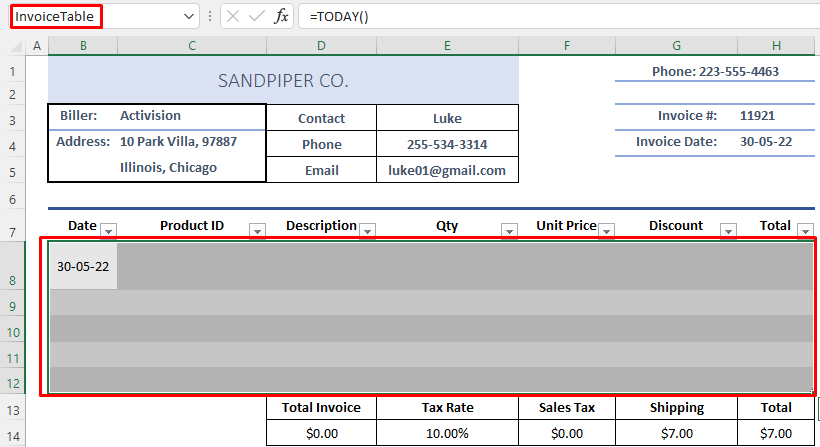
- Užrašykite toliau pateiktą formulę ir paspauskite ĮVESKITE .
=SUMA(Sąskaitų faktūrų lentelė[Iš viso]) 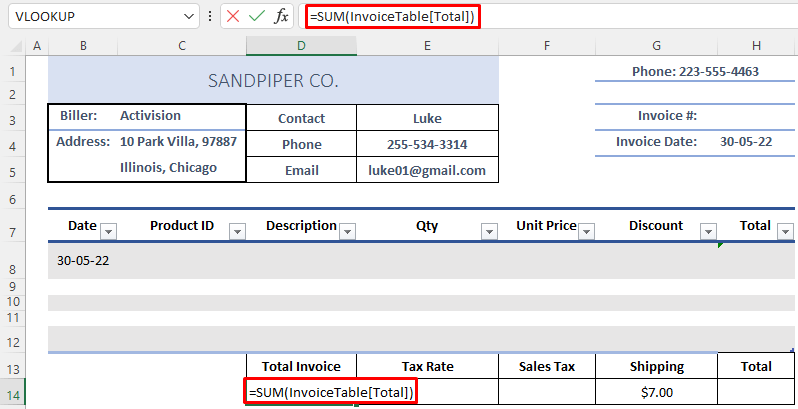
Taip bus išsaugotas iš viso kiekis sąskaita faktūra .
- Nustatyti mokesčiai sumą, įveskite šią formulę F14 ir paspauskite ĮVESKITE .
=D14*E14 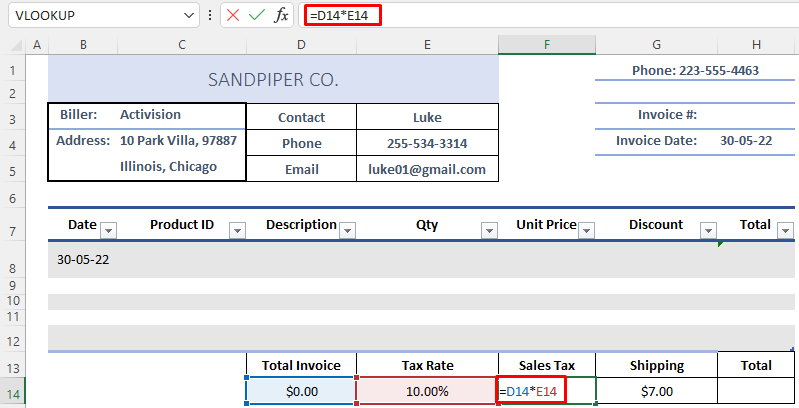
- Po to ląstelėje vėl įveskite formulę H14 ir paspauskite ĮVESKITE .
=D14+F14+G14 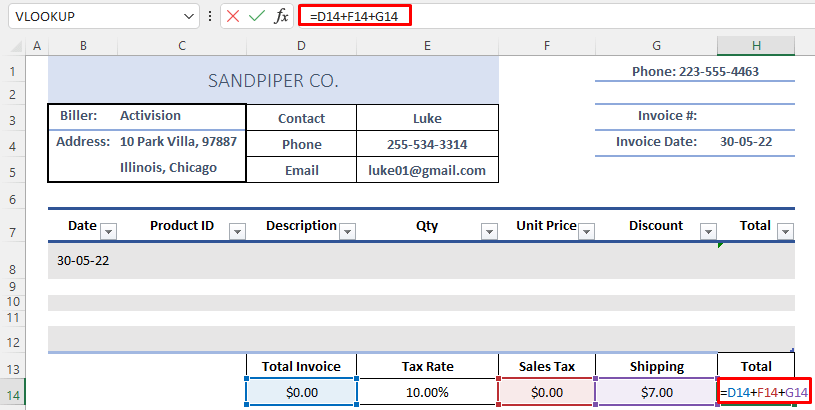
Pagal šią formulę gausite sumą, kurią klientas turi sumokėti.
Dabar jau viskas paruošta. Įdėkime keletą atsitiktinių duomenų, kad parodytume, kaip veikia šis šablonas.
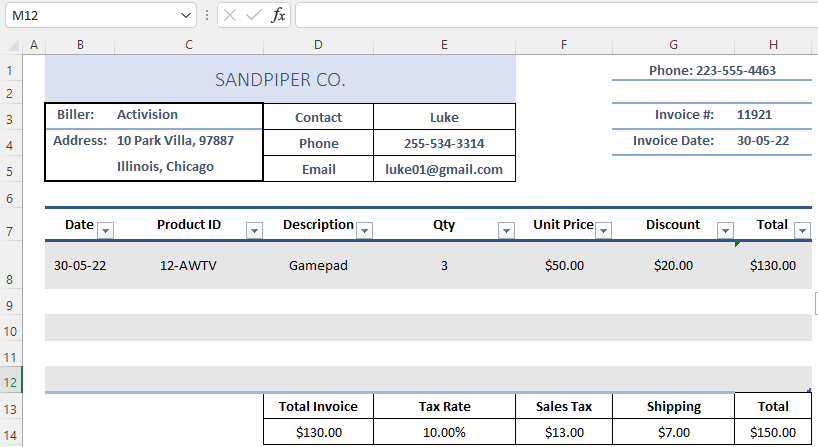
Tarkime, kad "EA Sports nori užsisakyti šias prekes. Tereikia įrašyti produktus ir sąskaita faktūra informaciją ir pasirinkite "EA Sports iš išplečiamasis sąrašas rasti savo susisiekite su informacija.
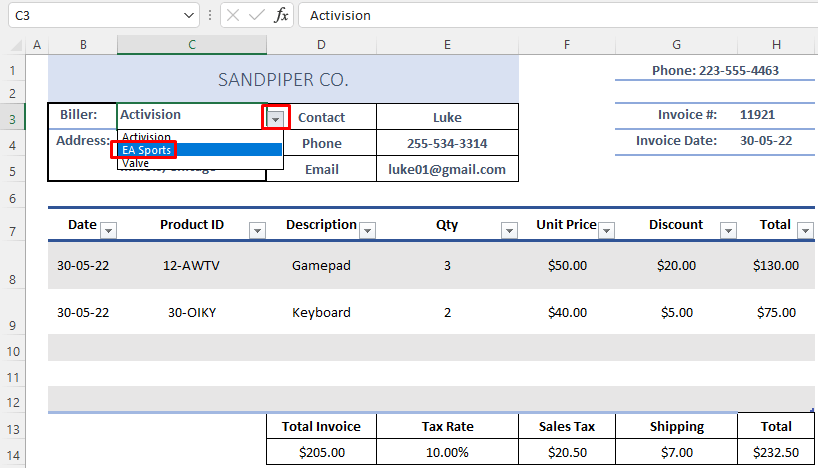
- Pasirinkę "EA Sports iš duomenų patvirtinimo sąrašas , galite lengvai su jais susisiekti.
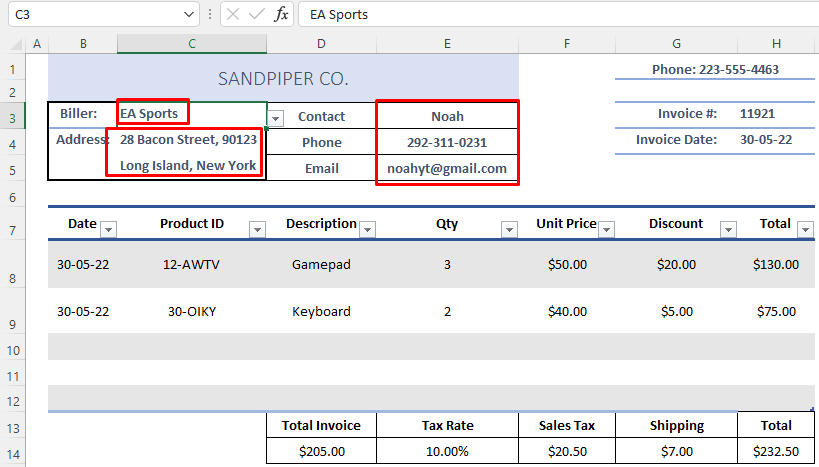
Taigi, galite sekti savo sąskaitos faktūros ir mokėjimai "Excel" programoje.
Skaityti daugiau: Kaip sekti inventorių "Excel" programoje (2 paprasti metodai)
Praktikos skyrius
Pateikiu jums šabloną, kad galėtumėte susikurti savo šabloną.
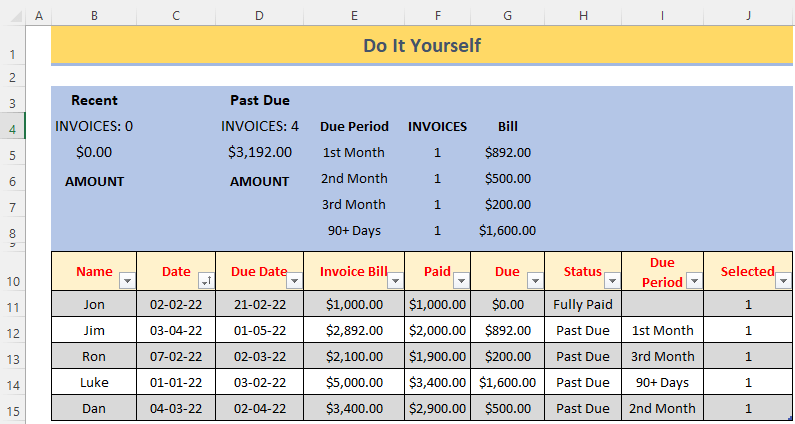
Išvada
Galiausiai tikiu, kad šiame straipsnyje pateikti šablonai bus naudingi jums sekant sąskaitos faktūros ir mokėjimai Jei nenorite vargintis kurdami savo šabloną, naudodami "Excel". sąskaita faktūra ir mokėjimas stebėjimas, tiesiog atsisiųskite failą ir pasirinkite norimą šabloną. Jei turite kokių nors atsiliepimų apie šį straipsnį, pasidalykite jais komentarų laukelyje. Tai padės man praturtinti būsimus straipsnius.

